درعصر دیجیتال ، داشتن یک اتصال اینترنت سریع، امن و پایدار به یک ضرورت تبدیل شده است. اما آیا میدانستید که مودم شما پتانسیل بیشتری برای بهبود عملکرد دارد؟ تنظیمات پیشرفته مودم اینترنت، کلیدی برای باز کردن این قابلیتهای پنهان است. در این مقاله، شما را با نکات و ترفندهای جالب برای بهینهسازی مودم خود آشنا میکنیم تا بتوانید از اتصال اینترنت خود به بهترین شکل ممکن بهره ببرید.
فهرست مطالب
- نحوه وارد شدن به صفحه تنظیمات مودم
- انجام تتنظیمات پیشرفته مودم
- افزایش سرعت اینترنت با تنظیمات پیشرفته مودم
- ارتقای فریمور مودم چرا و چگونه باید انجام شود؟
- تنظیمات QoS مودم برای اولویتبندی ترافیک اینترنت
- تنظیمات پیشرفته مودم برای محدود کردن تعداد افراد
- تنظیمات ضروری برای جلوگیری از هک شدن
- جمع بندی
نحوه وارد شدن به صفحه تنظیمات مودم
در مرورگر با وارد کردن آدرس IP مودم (معمولاً 192.168.1.1 یا 192.168.0.1) می توانید به صفحه تنظیمات مودم دسترسی پیدا کنید. نام کاربری و رمز عبور (به صورت پیشفرض “admin” و “admin” یا “admin” و “password”) را وارد کنید.
انجام تنظیمات پیشرفته مودم
-ابتدا وارد صفحه تنظیمات مودم شوید.
-سپس به بخش WAN برای انتخاب نوع اتصال اینترنت (ISP) بروید که شامل :
- PPPoE برای ADSL، که نیازمند وارد کردن نام کاربری و رمز عبور از شرکت ارائهدهنده اینترنت است .در فیلد VPI و VCIبه ترتیب عدد 0 و 35 را وارد کنید.
- DHCP برای اینترنت کابلی، که به طور خودکار آدرس IP را دریافت میکند.
- Static IP برای وارد کردن آدرس IP ثابت داده شده توسط شرکت ارائهدهنده اینترنت است .
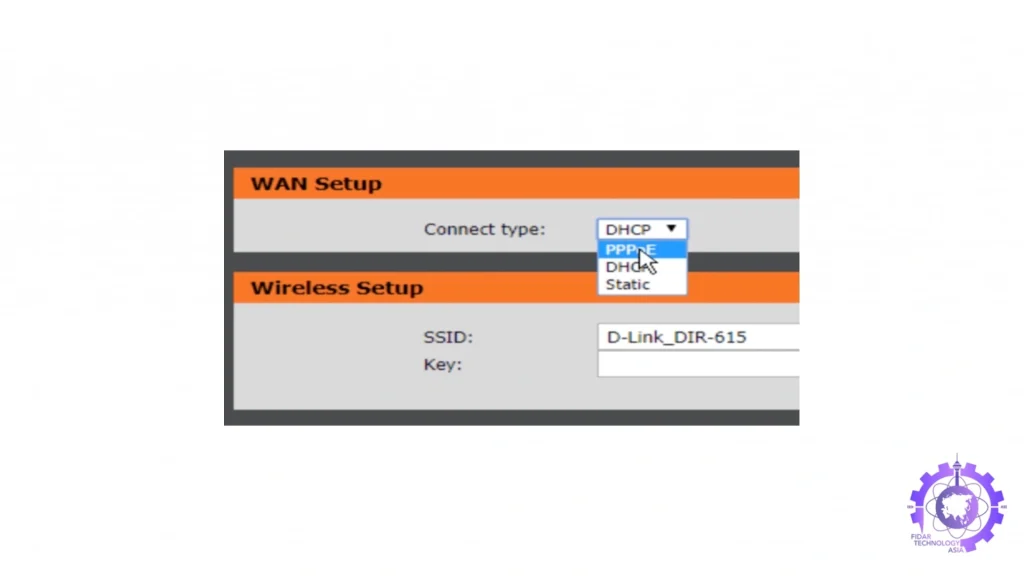
-در بخش تنظیمات DNS، میتوانید از DNS پیشفرض شرکت ارائهدهنده ی اینترنت استفاده کنید یا DNS های عمومی (در پایینتر به آن اشاره شده) را وارد کنید.
-برای تنظیمات وایفای، به بخش Wireless وقسمت BASIC بروید و نام اینترنت (SSID) را مشخص کنید.
-برای امنیت بیشتر، از WPA2-PSK استفاده کنید برای این کار به بخش Wireless و قسمت SECURITY بروید . سپس یک رمز عبور قوی نیز برای بالا بردن امنیت مودم وارد کنید.
– اگر مودم شما از باندهای مختلف 2.4 و 5 گیگاهتز پشتیبانی میکند، تنظیمات هر باند را جداگانه انجام دهید .
-در نهایت، تغییرات را ذخیره و مودم را برای اعمال تنظیمات خاموش و روشن کنید.
افزایش سرعت اینترنت با تنظیمات پیشرفته مودم
– بهروزرسانی فریمور مودم میتواند مشکلات را حل کند و عملکرد را بهبود بخشد . برای انجام اینکار به تنظیمات مودم بروید .وارد بخش Management شوید و گزینه بهروزرسانی فریمور را پیدا کنید.
– با تغییرDNS سرور به سرورهای عمومی میتوان زمان بارگذاری صفحات را کاهش داد. برای این منظور وارد تنظیمات مودم شوید.به بخش DNS Server بروید. DNS سرورهای عمومی مانند Google DNS (8.8.8.8 و 8.8.4.4) یا Cloudflare (1.1.1.1 و 1.0.0.1) را وارد کنید.
-استفاده از فرکانس 5 گیگاهرتز (در صورت پشتیبانی مودم) میتواند سرعت را افزایش دهد.برای این منظور وارد تنظیمات مودم شوید.به بخش Wireless Settings بروید.فرکانس 5 گیگاهرتز را فعال کنید.

– Beamforming وایفای را به سمت دستگاههای متصل متمرکز میکند، که باعث بهبود سرعت و پایداری اتصال میشود.برای انجام این کار وارد تنظیمات مودم شوید. به بخش Wireless بروید. Beamforming را پیدا کرده و فعال کنید (مطمئن شوید مودم شما از استاندارد 802.11ac یا بالاتر پشتیبانی کند، زیرا Beamforming در این استاندارد موجود است ).
ارتقای فریمور مودم چرا و چگونه باید انجام شود؟
فریمورهای جدید معمولاً بهینهسازیهایی دارند که سرعت و عملکرد مودم را افزایش میدهند، به ویژه هنگام مواجهه با مشکلات اتصال یا کندی سرعت. از نظر امنیت، ارتقای فریمور آسیبپذیریهای امنیتی نسخههای قبلی را برطرف میکند و از نفوذ هکرها و حملات سایبری جلوگیری میکند. همچنین، فریمورهای جدید ممکن است قابلیتهای جدیدی مانند بهبود مدیریت ترافیک، پشتیبانی از پروتکلهای جدید مانندQoS برای اولویتبندی ترافیک شبکه را به مودم اضافه کنند.
برای ارتقای فریمور مودم به وبسایت سازنده مودم مراجعه کنید مدل دقیق مودم خود را جستجو کنید و فریمور جدید را دانلود کنید. مطمئن شوید نسخهای که دانلود میکنید با مدل مودم شما سازگار باشد .
به بخش “آپدیت فریمور” در تنظیمات مودم بروید. فایل جدیدی که دانلود کردهاید را بارگذاری کنید و فرایند آپدیت را آغاز کنید.پس از اتمام فرایند، مودم بهطور خودکار راهاندازی مجدد میشود. پس از ارتقای فریمور، ممکن است نیاز باشد تنظیمات مودم را مجدداً انجام دهید.
تنظیمات QoS مودم برای اولویتبندی ترافیک اینترنت
در تنظیمات مودم، به دنبال بخشی به نام “QoS” یا “Quality of Service” بگردید.این بخش معمولاً در منوی اصلی یا زیرمجموعه ی منوی “Network” قرار دارد. سپس باید قوانین QoS را تنظیم کنید،برای این منظور در بخش QoS، گزینهای برای ایجاد قوانین جدید پیدا کنید. یک قانون جدید ایجاد کرده و آن را به بازیهای آنلاین اختصاص دهید. آدرس IP مربوط به سرور بازی را وارد کنید. اولویت را بر اساس نیاز بازی (معمولاً از بالا به پایین) تنظیم کنید. پورتی را که قرار است برای بازی استفاده کنید ، مشخص کنید. در انتها ، تغییرات را ذخیره کرده و مودم را ریست کنید.
تنظیمات پیشرفته مودم برای محدود کردن تعداد افراد
برای مشاهده تعداد افراد کانکت به مودم به بخش DHCP بروید ودرهمانجا می توانید دسترسی دستگاه های غیر مجاز را قطع کنید.همچنین با ایجاد شبکه ی اینترنت مهمان می توانید تعداد دسترسی افراد به وای فای را معلوم کنید، برای این منظور وارد بخش Wireless و قسمت Basic شوید و تنظیمات مربوطه را انجام دهید.
علاوه برآن ، تغییر رمز عبور به طور منظم هم میتواند امنیت شبکه شما را افزایش دهد. با اینکار، تمام دستگاههایی که از قبل متصل بودند باید رمز جدید را وارد کنند، که این کار باعث کنترل دسترسی افراد به وای فای می شود.
تنظیمات ضروری برای جلوگیری از هک شدن
در تنظیمات مودم وارد بخش Wireless وسپس قسمت Security شوید و از رمزگذاری WPA3 استفاده کنید ؛ در صورت عدم پشتیبانی،گزینه ی WPA2 را انتخاب کنید. نام شبکه اینترنت (SSID) را به نامی غیرقابل شناسایی تغییر دهید و رمز عبور وایفای را حداقل 12 تا 16 کاراکتر که شامل حروف بزرگ و کوچک، اعداد و نمادها باشند، انتخاب کنید.
نصب یک آنتیویروس معتبر و فعال کردن فایروال میتواند به شناسایی و جلوگیری از تهدیدات امنیتی کمک کند. لیست دستگاههای متصل به اینترنت را بهطور منظم بررسی و دستگاههای ناشناس را مسدود کنید. برای افزایش امنیت، ازVPN استفاده کنید، اینکارهویت شما را در اینترنت پنهان کند .
جمع بندی
تنظیم صحیح مودم اینترنت میتواند تأثیر قابل توجهی بر کیفیت و سرعت اتصال شما داشته باشد. مهمترین تنظیمات شامل تغییر DNS، فعال کردن QoS ، محدو کردن افراد ناشناس و بهروزرسانی فریمور مودم است. استفاده از رمز عبور قوی و تغییر SSID پیشفرض نیز برای امنیت شبکه ضروری است. با رعایت این نکات و بهینهسازی تنظیمات، میتوانید عملکرد مودم و کیفیت اتصال اینترنت خود را به طور چشمگیری بهبود بخشید.
سایت فیداردیجیتال به عنوان مرجع معتبر خرید مودم اینترنت در ایران، مجموعهای گسترده از مودمها و تجهیزات را با کیفیت بالا و قیمتهای مناسب ارائه میدهد. این وبسایت با ارائه اطلاعات دقیق و مشاوره ، به کاربران کمک میکند تا بهترین گزینه را متناسب با نیازهای خود انتخاب کنند.

